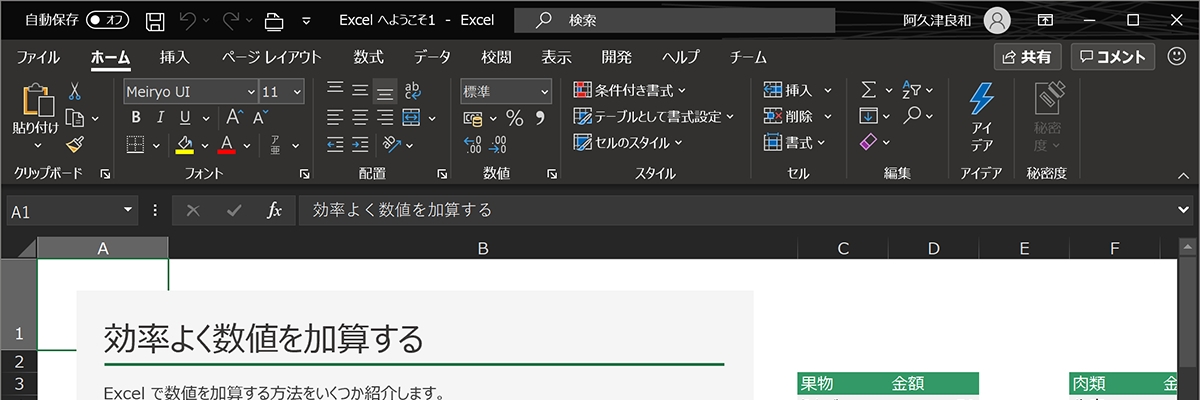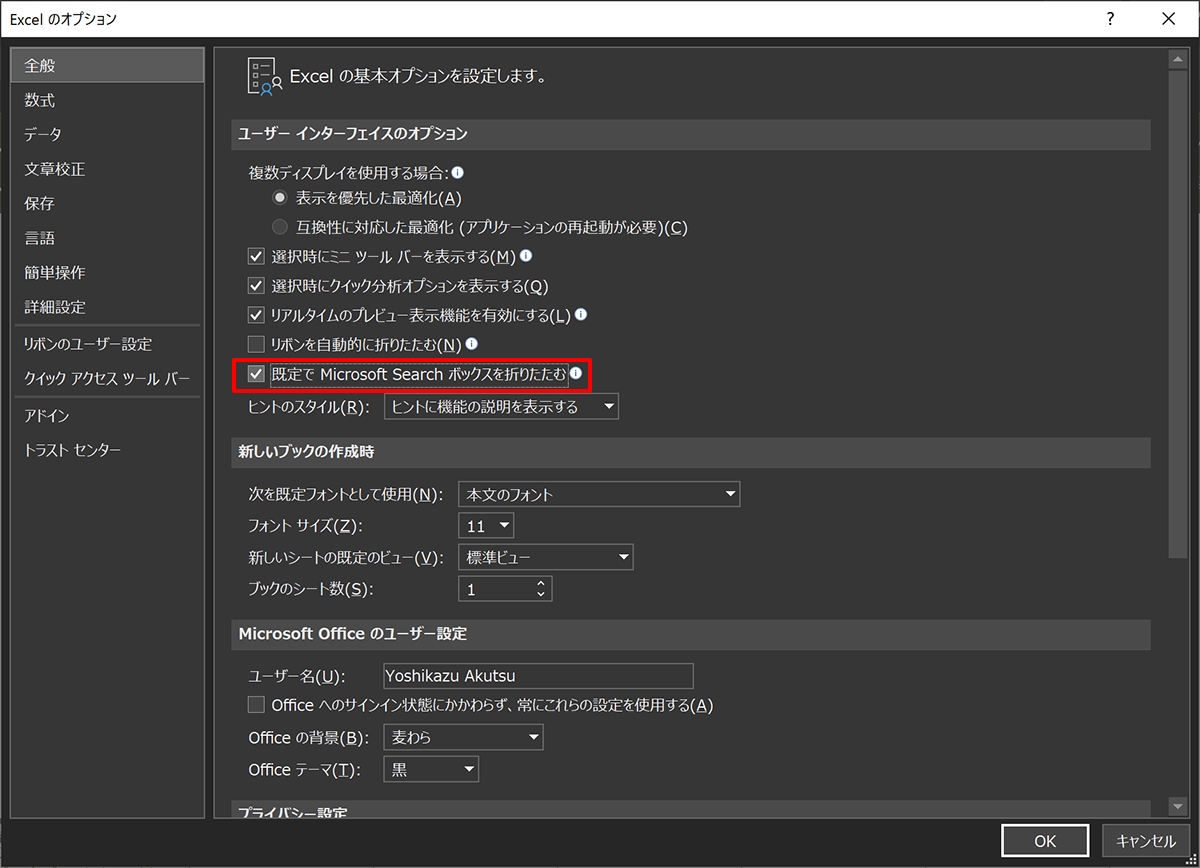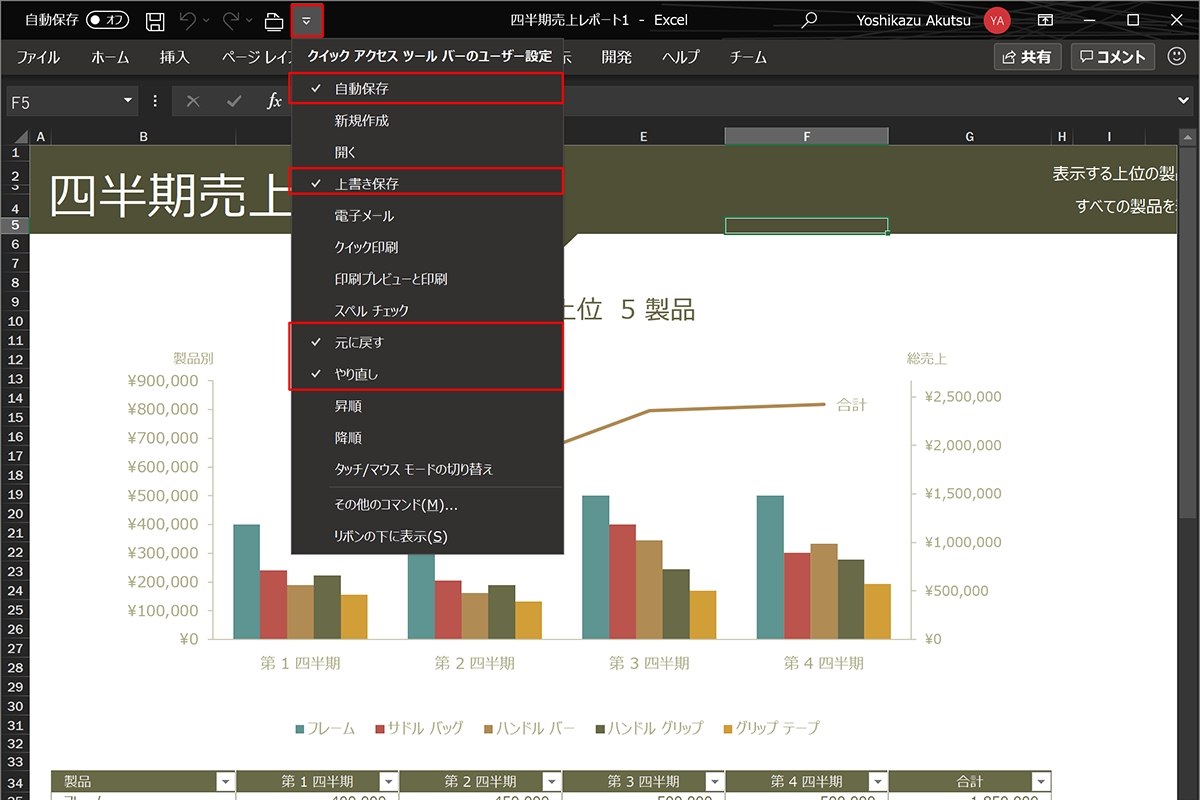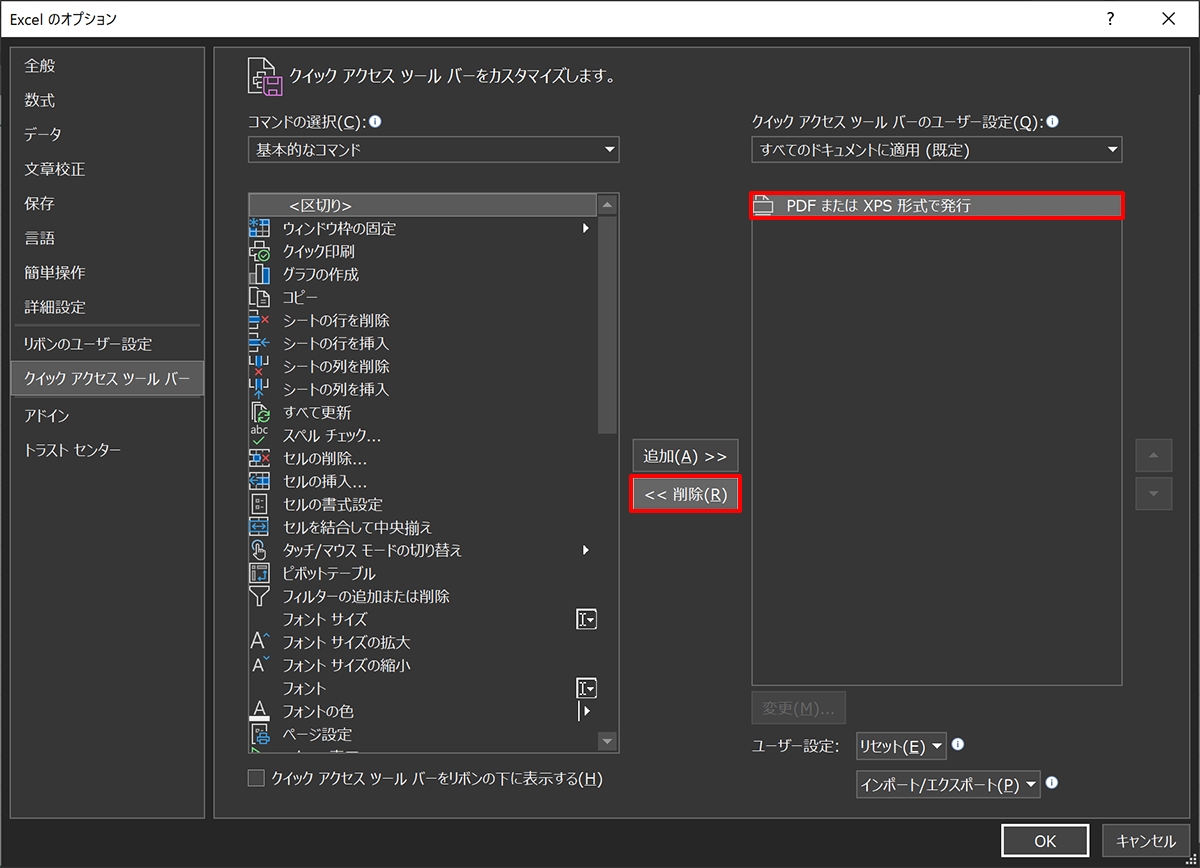仕事に差がつく!阿久津良和「Office 365のスゴ技」 第91回
あの使い勝手にもう一度戻りたい
Office 365でシンプルなタイトルバーを復活させる
2020年02月03日 09時00分更新
本連載は、マイクロソフトのSaaS型デスクトップ&Webアプリケーション(以下、アプリ)「Office 365」について、仕事の生産性を高める便利機能や新機能、チームコラボレーションを促進する使い方などのTipsを紹介する。
Office 365を使いこなして仕事を早く終わらせたい皆様にお届けする本連載。今回は冗長になりつつあるタイトルバーに注目する。
タイトルバーをシンプルにカスタマイズ
まずは以下の画像をご覧いただきたい。見慣れたExcelの画面だが、左から自動保存の有無、クイックアクセスツールバー、編集中のファイル名、アプリケーション名、検索ボックス、サインイン中のユーザー名、リボンコントロールボタン、ウィンドウコントロールボタンが並ぶ。ユーザーが編集できるのはクイックアクセスツールバーのみである。
Microsoftは過剰となったツールボタンを廃してリボンUIを導入し、昨今はリボンUIのシンプル化を目指したタブ表示機能を実装した。だが、その視点はタイトルバーに向かっていないようである。そこでシンプルなタイトルバーを望まれる読者向けに簡単なカスタマイズ手順をご紹介したい。
冒頭でご覧いただいた画像とカスタマイズの結果を見比べれば一目瞭然だ。唯一心残りなのがAAD(Azure Active Directory)アカウント名である。名称はHKEY_CURRENT_USER\Software\Microsoft\Office\16.0\Common\Identity\Identitiesキー下に並ぶサブキー内の文字列値「Initials」「FriendlyName」に格納されていた。
前者は文字どおり初期表示名、後者は表示名である。ネット上には両者のデータ内容を削除、もしくは空白にするとアイコンのみ表示するカスタマイズ方法を見かけるが、バージョン2001(ビルド12430.20120)で検証した限りでは、AADへのアクセス後にレジストリエントリーが書き換えられ、アカウント名を非表示にすることはできなかった。

この連載の記事
-
第100回
Team Leaders
Office 365の更新チャネル名が“また”変更へ -
第99回
Team Leaders
今さら聞けないMicrosoft Teamsの便利な機能 -
第98回
Team Leaders
進化するMicrosoft Teams――2020年4月に追加された新機能を紹介 -
第97回
Team Leaders
SlackからTeamsを呼び出すアドオン、Teamsのカスタム背景画像を試す -
第96回
Team Leaders
WSLでWord文書ファイルをテキスト化する -
第95回
Team Leaders
中堅中小企業向けOffice 365もMicrosoft 365へ -
第94回
Team Leaders
共有メールボックスでOutlookのメール容量を2倍に -
第93回
Team Leaders
見送られたMicrosoft SearchでのBingの強制利用 -
第92回
Team Leaders
外部との仕事がはかどるOneDrive for Businessの「ファイル要求」 -
第90回
Team Leaders
Excelの新自動化ソリューション「Office Scripts」プレビュー版が登場 - この連載の一覧へ